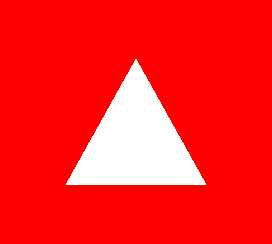こんにちは、エンジニアのオオバです。
PCが新しくなったので、SlimDXを使うまでの環境構築をメモっておきます。
→11万文字で徹底解説した「DOTweenの教科書」Unityアニメーションの超効率化ツールはこちら
SlimDX SDKのインストール
Google Code Archive - Long-term storage for Google Code Project Hosting.
GoogleCodeページからSlimDX SDKをダウンロードします。

VisualStudio217 Communityのインストール
choco install visualstudio2017community
先日知ったchocolateryを使ってインストールします。
参考 : Chocolatey Software | Packages matching visualstudio
Windows環境でhomebrew-cask的なものを探している中Chocolateryと出会う - 渋谷ほととぎす通信
VisualStudioでSlimDXを使う設定
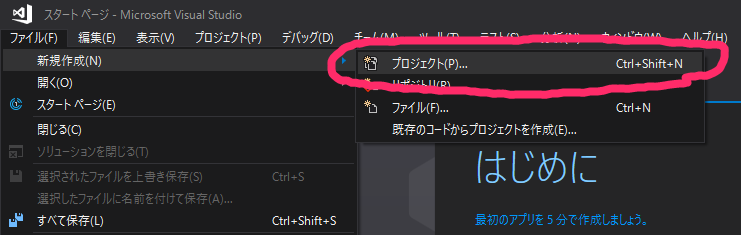
プロジェクトをクリックして、プロジェクトを作ります。
すると以下のようなウィザードが立ち上がります。
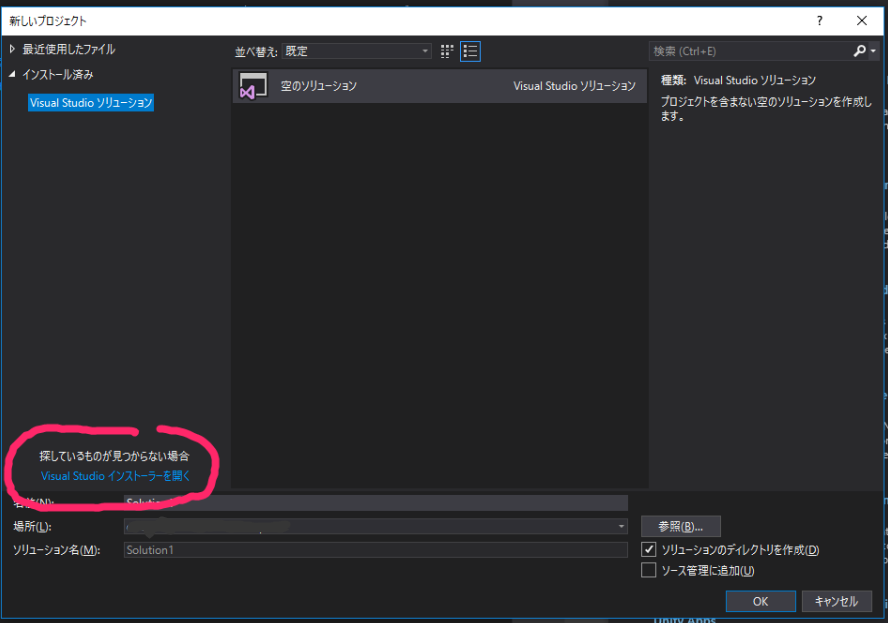
インストール直後だとこのような画面だと思います。
Visual Studio インストーラを開くをクリックします。

Visual Studio Installerから.NETデスクトップ開発を選択し、インストールします。
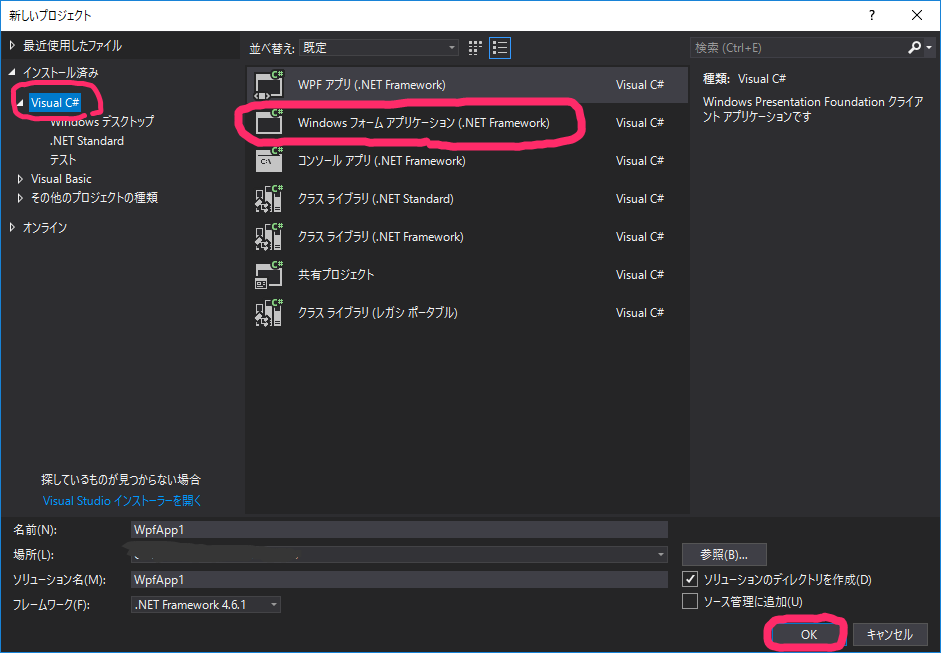
するとこのようにコンポーネントが増えるので、 Windowsフォームアプリケーション(.NET Framework)を選択します。
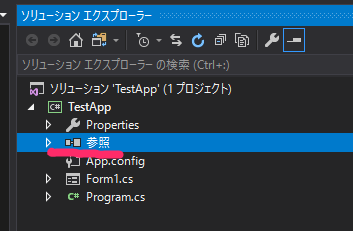
ソリューションエクスプローラーから、参照を右クリックします。
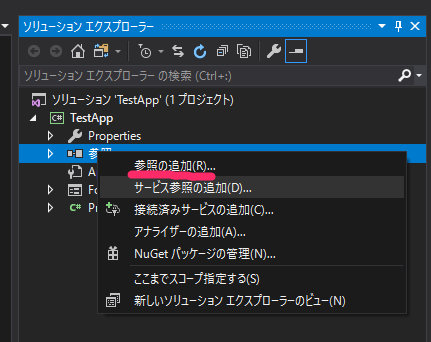
参照を追加を選択します。
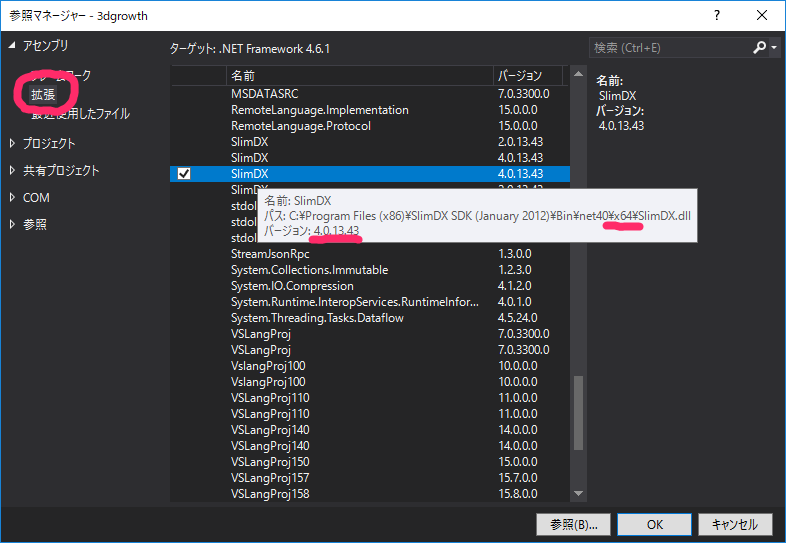
拡張を選択し、SlimDXを探します。
全部で4つ程見つかると思いますが、x64版のバージョン4.0を選んでOKボタンをクリックしたら完了です。
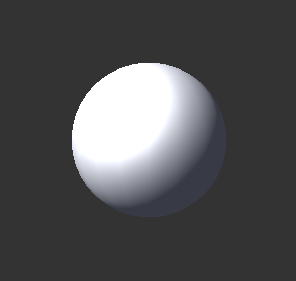
無事にSlimDXを使うことができるようになりました。
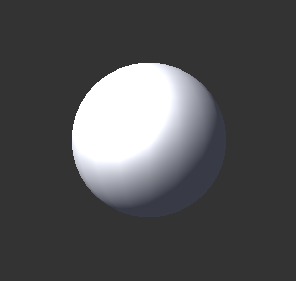
この記事が気に入ったらフォローしよう
オススメ記事
検証環境
- Windows10 Pro
- SlimDX 2.0.13.43